- Hjem
- /
- Artikel


Konfigurer agentnotifikationstone for supervisorfunktioner
 I denne artikel
I denne artikel Har du feedback?
Har du feedback?Du kan konfigurere, om der skal afspilles en notifikationstone til Webex Calling Opkaldskø- og Kundehjælp-agenter, når en supervisor overvåger, coacher eller bryder ind i agentens opkald. Denne funktion tillader separat konfiguration af notifikationstoner for almindelig indbrud og indbrud fra supervisor .
Som administrator kan du separat konfigurere notifikationstonen for hver supervisorfunktion, f.eks. overvågning, indbrud og coaching. Afhængigt af din konfiguration afspiller systemet muligvis en notifikationstone for agenten, når en supervisor aktiverer funktionerne.
Med denne funktion gælder den almindelige indstilling for indbrud, som kan konfigureres på brugerniveau, ikke for supervisorens indbrudsfunktionalitet i Webex Calling-opkaldskø og kundeassistance. Selv hvis du aktiverer den almindelige indbrydningstone for en supervisor, hører agenten ikke en beskedtone, når en supervisor bryder ind i deres køopkald.
For at finde flere oplysninger om den almindelige indbrydningskonfiguration, se Tillad brugere at bryde ind i andre personers telefonopkald.
Du kan konfigurere notifikationstonen på organisationsniveau og køniveau.
Konfigurer notifikationstone på organisationsniveau
De indstillinger, der er konfigureret på organisationsniveau, gælder automatisk for alle opkaldskøer (både Webex Calling-opkaldskø og kundehjælp) i organisationen.
| 1 | |
| 2 |
Gå til . |
| 3 |
Gå til afsnittet Meddelelsestoner for agenter, og vælg følgende muligheder:
Hvis disse indstillinger vælges, afspilles en notifikationstone til agenten, når en supervisor overvåger, coacher eller bryder ind i opkaldet. 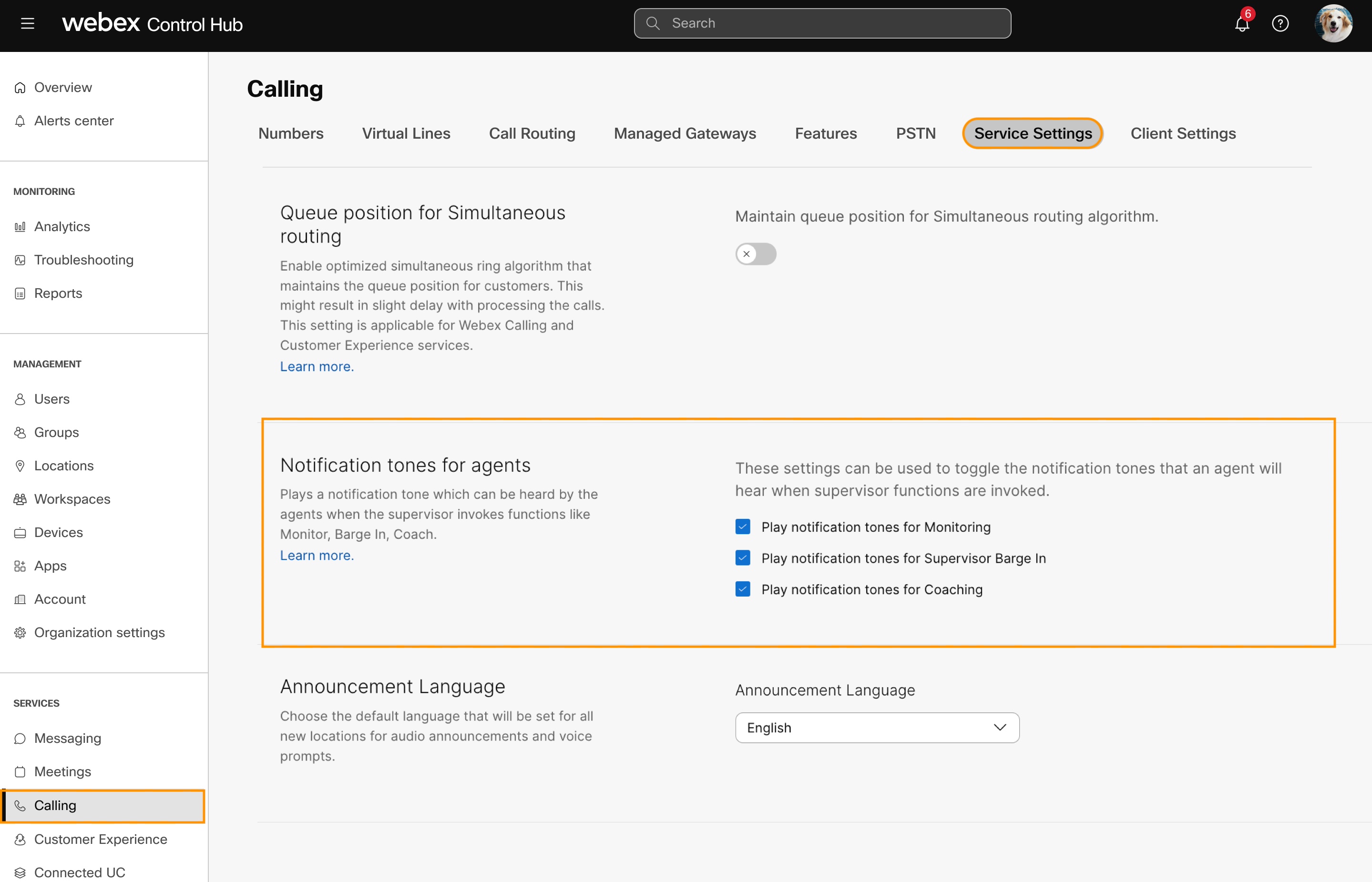 |
Konfigurer notifikationstone på køniveau
Indstillingerne på køniveau tilsidesætter indstillingerne på organisationsniveau.
Konfigurer notifikationstone på Webex Calling-opkaldskøniveau
| 1 | |
| 2 |
Gå til . |
| 3 |
Gå til Opkaldskø og klik på Administrer. |
| 4 |
Vælg en opkaldskø. For at oprette en ny opkaldskø, se Webex Calling opkaldskø. |
| 5 |
Gå til afsnittet Oversigt og klik på Generelle indstillinger. |
| 6 |
Under Meddelelsestoner for agenter og vælg følgende muligheder:
|
| 7 |
Klik på Gem. 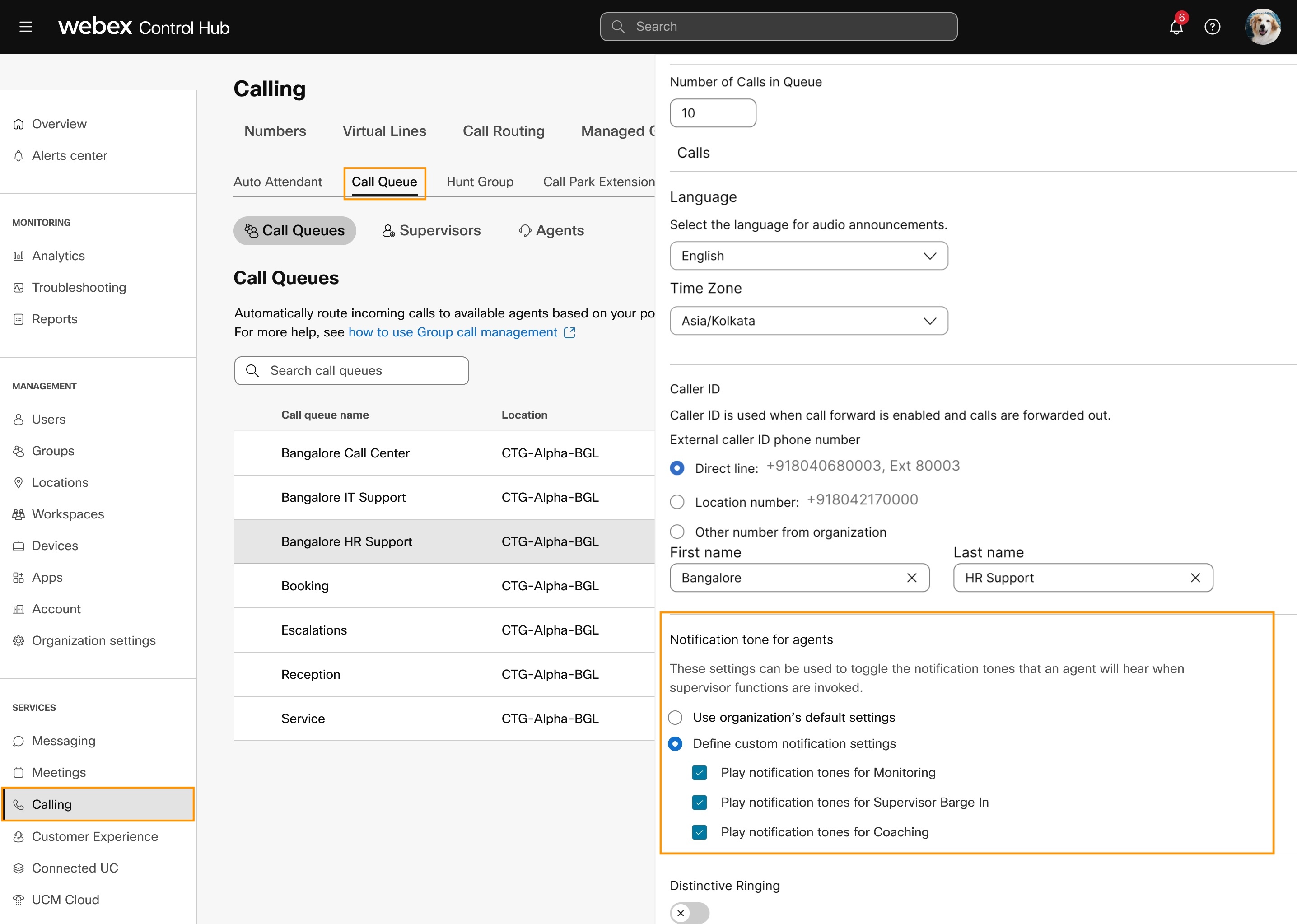 |
Konfigurer notifikationstone på køniveau for Customer Assist
| 1 | |
| 2 |
Gå til . |
| 3 |
Vælg en kø. For at oprette en ny kø, se Webex Calling Kundehjælp. |
| 4 |
Gå til afsnittet Oversigt og klik på Generelle indstillinger. |
| 5 |
Gå til Meddelelsestoner for agenter og vælg følgende muligheder:
|
| 6 |
Klik på Gem. |


